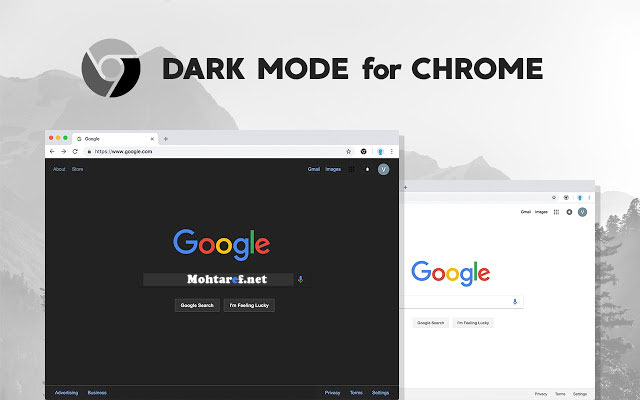 |
| تفعيل الوضع المظلم في جوجل كروم |
سابقا كان يستطيع أي مستخدم من مستخدمين برنامج جوجل كروم تفعيل الوضع المظلم بواسطة إضافة بسيطة تسمى دارك ريدر (Dark Reader). أما الآن يستطيع أي شخص الاستمتاع بخاصية الوضع الليلي من غير الحاجة إلى تثبيت أي إضافات خارجية بداية من النسخة رقم 78 من متصفح جوجل كروم التي أضافت إليها شركة جوجل ميزة الوضع المظلم التي تحول كل صفحات المواقع الإلكترونية إلى نظام الألوان السوداء الداكنة اجباريا؛ ويجب الأخذ بعين الاعتبار أن هذه الخاصية لا تزال في المرحلة التجريبية؛ ومع ذلك تستطيع أخي تصفح مواقع الإنترنت بخلفية مظلمة الآن عن طريق تفعيل الميزة يدويا باستعمال الأمر (Flags)، فهيا بنا نفعل ذلك بالخطوات التالية.
ملحوظة: لتنشيط ميزة الوضع المظلم في برنامج جوجل كروم اجباريا، يشترط وجود نظام التشغيل مايكروسوفت ويندوز 10، أو أحدث نسخة من نظام ماك أو أكس، أو أي توزيعة حديثة من توزيعات لينوكس 64 بت؛ بالإضافة طبعا إلى انه يجب تحديث متصفح جوجل كروم إلى آخر نسخة جديدة، علما أن خاصة الوضع المظلم موجودة افتراضيا بداية من النسخة 78 من برنامج جوجل كروم.
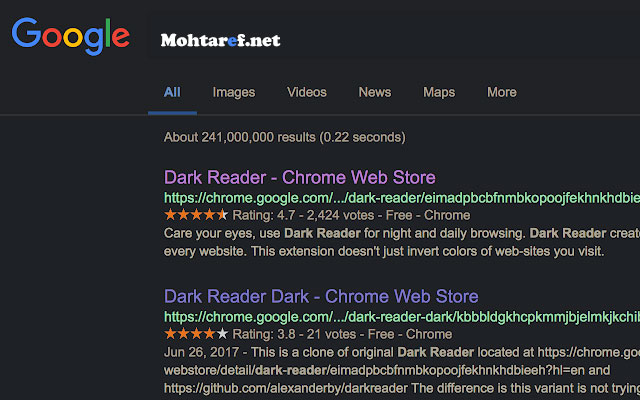 |
| تفعيل الوضع المظلم في جوجل كروم |
بداية خطوات تفعيل الوضع المظلم بشكل رسمي في جوجل كروم
بعد تشغيل برنامج كروم على جهاز الكمبيوتر، عليك كتابة جملة (chrome://flags)، في مربع شريط العنوان، ثم بعد ذلك أنقر انتر (Enter) لتظهر أمامك نافذة تسمى (Experiments )، وتحتوي هذه النافذة على كافة الخصائص والإمكانيات التي يتم اختبارها، والآن أبحث عن جملة (Force Dark Mode for Web Contents)، وهذه الجملة هي بكل تأكيد المسئولة عن تفعيل نظام الألوان الداكنة في كروم للكمبيوتر.ملحوظة: تستطيع الوصول إلى هذه الخاصية بسرعة وسهولة عن طريق كتابة الجملة التالية في مربع بحث شريط العنوان (chrome://flags/#enable-force-dark).
الآن بإمكانك استعمال القائمة المنسدلة في جهة اليمين، لتحديد الاختيار تفعيل (Enabled)؛ ثم بعد ذلك يطلب منك برنامج جوجل كروم إعادة عملية تشغيله (Relaunch)، لتفعيل هذه الميزة الأكثر من رائعة.
ملحوظة: تتضمن تلك القائمة مجموعة متنوعة من الاختيارات التي تعكس الألوان فيما يتعلق بالصور أو النصوص، كما تستطيع عند عدم تناسب ميزة الوضع المظلم مع المواقع الإلكترونية التي تستعرضها.
بمجرد إتمام كافة الخطوات التي تم توضيحها سوف تشاهد أي موقع تستعرضه بواسطة برنامج جوجل كروم بالألوان الداكنة فقط، مع الاحتفاظ بالألوان الأساسية للنصوص والصور؛ كما سيظل شكل نافذة جوجل كروم باللون الأبيض الافتراضي، وذلك إذا لم تفعل خاصية الوضع المظلم من نافذة إعدادات المظهر (Personalization )، في مايكروسوفت ويندوز 10، من اجل الحصول على خاصية الوضع المظلم على مستوى برنامج جوجل كروم بالكامل.
ضع في اعتبارك أن ميزة الوضع الليلي (Force Dark Mode for Web Contents) ما زالت في إطار المرحلة التجريبية؛ لذلك توقع عدم توافق بعض مواقع الويب معها في هذه الفترة، وسوف يتغير ذلك في الوقت اللاحق بعد أن تصبح ميزة الوضع المظلم أساسية في متصفح جوجل كروم للكمبيوتر.
مرجع: Browse in Dark mode or Dark theme.







0 الأراء
إرسال تعليق